ここでは,会議室への入り方を説明します.
URL(https://zoom.us/j/xxxxxxxxxx?pwd=xxxxxxxx xは英数字)を使って入る方法と ID(9~10桁の数字) を使って入る方法があるため,それぞれについて説明します.
URL を使って入る
-
会議室の URL(
https://zoom.us/j/xxxxxxxxxx?pwd=xxxxxxxxxは英数字)にアクセスします -
Web ブラウザー上で「Zoom Meetings を開く」を押します(Zoom がインストールされてない場合は,その画面からダウンロード可能であるため,そのままダウンロードして Zoom をインストールします)
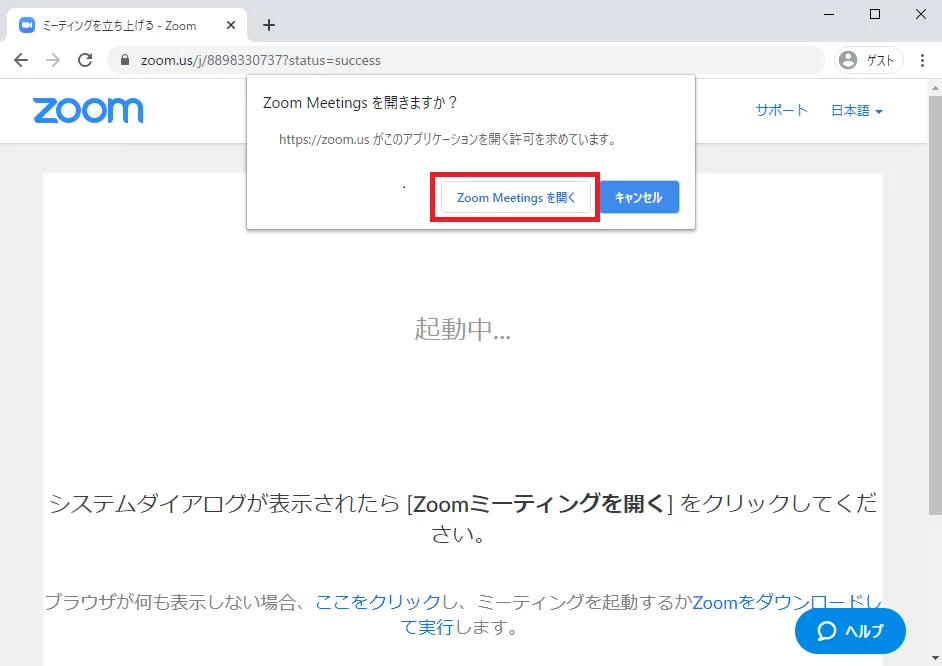
-
(名前を設定していない場合)名前の設定をします
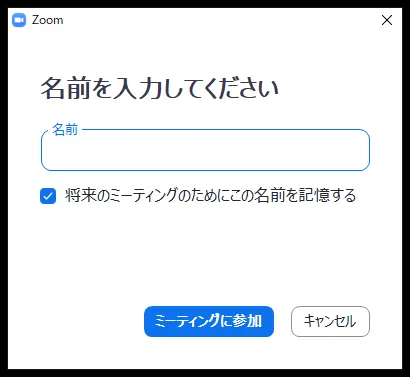
-
(カメラがついていて,ビデオプレビューダイアログを表示する設定になっている場合)ビデオ付きで参加するかビデオなしで参加するか選択できるため,希望の方を選択します
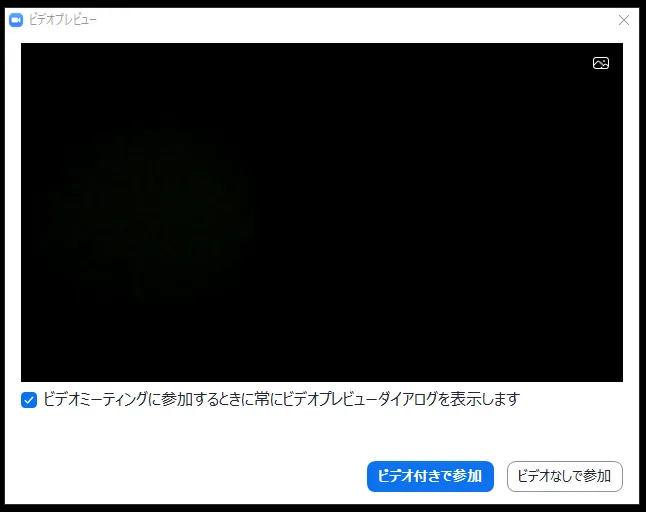
-
(オーディオ(音声)の参加方法が未定の場合)「コンピューターでオーディオに参加」を選択します
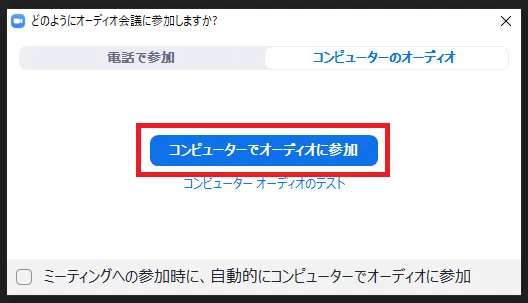
以上の流れで会議室へ入れます
ID を使って入る
-
Zoom を起動します
-
「ミーティングに参加」を押します
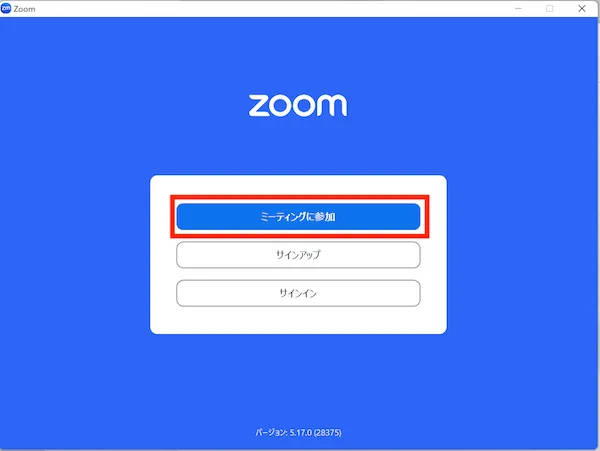
-
①にミーティングID(9~10桁の数字)を入力,②に名前を入力して,「参加」を押します(パスワードが設定されている場合は,パスワードも知らせてもらってパスワードを入力します)
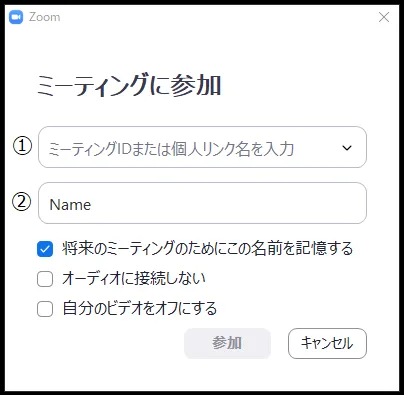
-
(カメラがついていて,ビデオプレビューダイアログを表示する設定になっている場合)ビデオ付きで参加するかビデオなしで参加するか選択できるため,希望の方を選択します
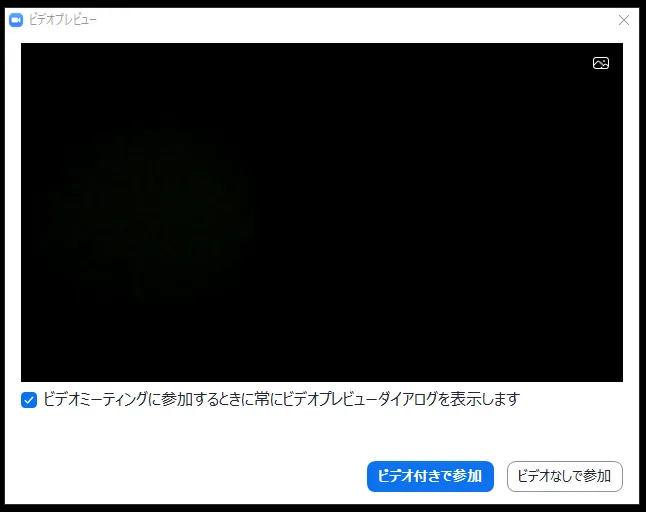
-
(オーディオ(音声)の参加方法が未定の場合)「コンピューターでオーディオに参加」を選択します
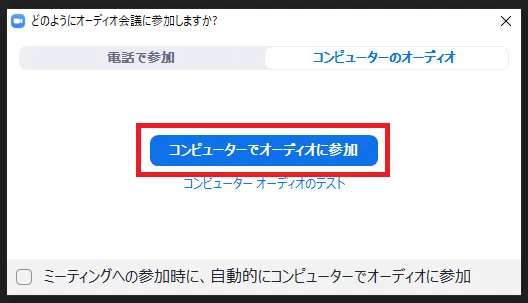
以上の流れで参加できます